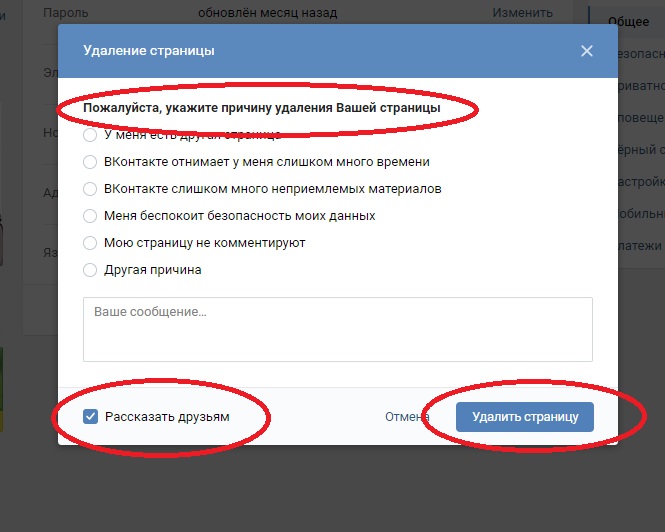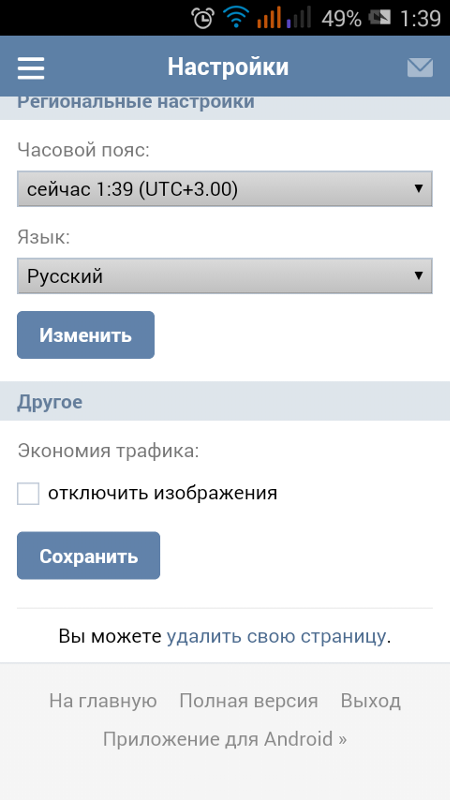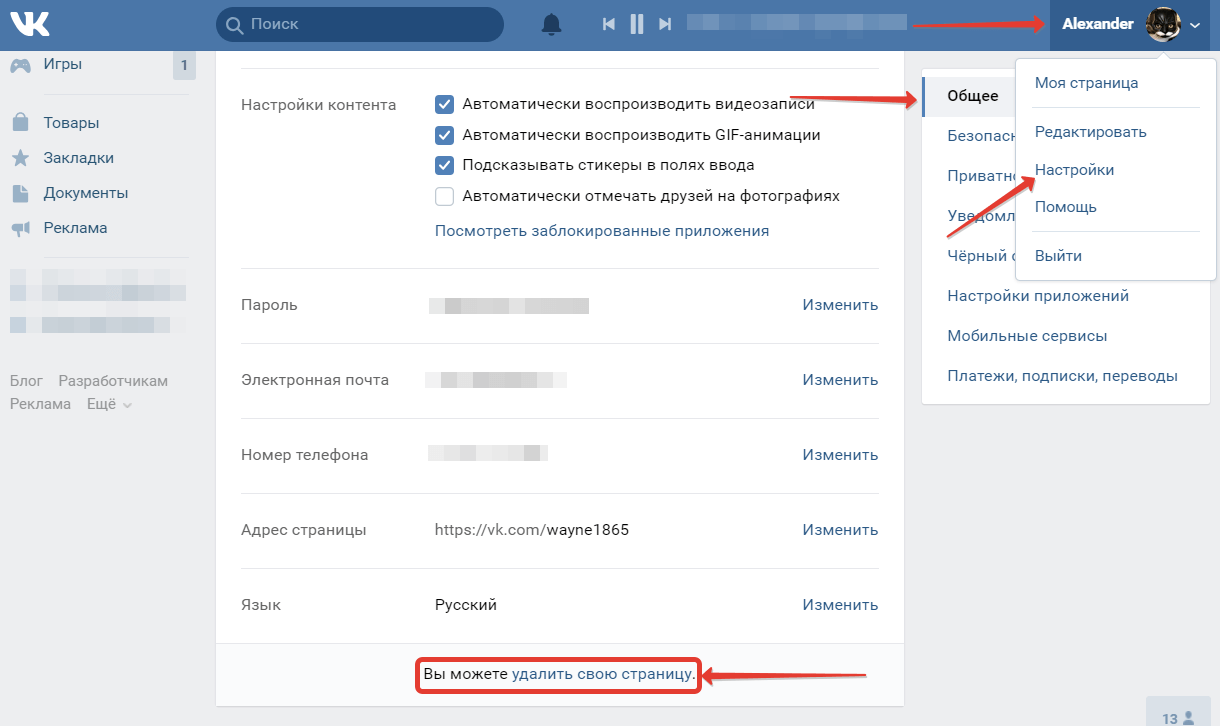Как удалить Vkontakte DJ: подробная инструкция
Одной из достаточно популярных программ для работы с музыкой из ВКонтакте выступает Vkontakte DJ, доступная для инсталляции на любой современной операционной системе. Если данное ПО было установлено, но теперь его требуется деинсталлировать, сделать это можно несколькими способами. В рамках нашей сегодняшней статьи мы детально рассмотрим каждый существующий вариант.
Удаление Vkontakte DJ с ПК
В список способов, позволяющих произвести удаление настоящей программы без привязки к операционной системе, можно включить лишь три варианта. При этом в большинстве случаев вполне можно ограничиться классическими средствами, так как вспомогательное ПО требуется лишь при определенных обстоятельствах.
Способ 1: Сторонние средства
Наименее удобный, но единственный подходящий в некоторых ситуациях, метод заключается в использовании сторонних программ, осуществляющих деинсталляцию софта. Лучшими вариантами подобного ПО выступают CCleaner, представленный ниже, и Revo Uninstaller.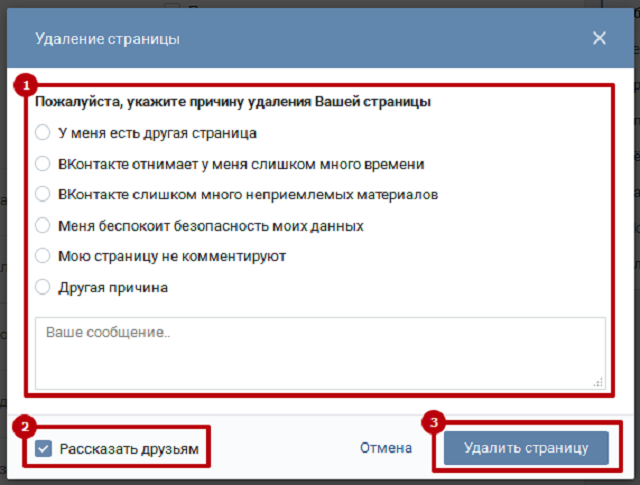
Подробнее: Установка и удаление софта в Windows
Выполнив удаление таким образом, а также желательно после деинсталляции последующими двумя способами, рекомендуем произвести очистку системы от мусора с помощью дополнительных приложений. При этом если вы использовали для операции именно CCleaner, можно ограничиться одной лишь этой программой, так как в данном случае все нужные инструменты выступают основными функциями. У упомянутого Revo Uninstaller удаление всех ключей реестра, связанных с Vkontakte DJ происходит сразу же без необходимости очищать реестр и от других проблем.
Подробнее:
Очистка системы от мусора с помощью CCleaner
Как пользоваться Revo Uninstaller
Способ 2: Управление программами
Более быстрым и вместе с тем доступным способом удаления рассматриваемой программы является использование системных средств совершенно любой Windows. Для этого потребуется на выбор воспользоваться классической «Панелью управления» или «Параметрами» компьютера. Мы уделим внимание обоим вариантам.
Для этого потребуется на выбор воспользоваться классической «Панелью управления» или «Параметрами» компьютера. Мы уделим внимание обоим вариантам.
Вариант 1: Классическое средство
- Первым делом необходимо открыть «Панель управления», кликнув правой кнопкой мыши по логотипу системы на панели задач и выбрав соответствующий пункт. В случае с Windows 7 нужный раздел можно выбрать непосредственно через само меню
- В открывшемся окне найдите и воспользуйтесь значком с подписью «Программы и компоненты».
- С помощью поля «Поиск» в правом верхнем углу или вручную найдите Vkontakte DJ. Для деинсталляции кликните правой кнопкой мыши по названию программы и нажмите по строке «Удалить».
- Дальше потребуется подтвердить действие через диалоговое окно и дождаться завершения процедуры. На этом процесс можно считать законченным.
Вариант 2: Параметры Windows 10
- В случае с операционной системой Windows 10 классическая «Панель управления» несколько утратила актуальность, будучи замененной «Параметрами».
 Чтобы произвести удаление в такой ситуации, необходимо также кликнуть ПКМ по пиктограмме «Пуск» на панели задач, но выбрать при этом пункт «Приложения и возможности».
Чтобы произвести удаление в такой ситуации, необходимо также кликнуть ПКМ по пиктограмме «Пуск» на панели задач, но выбрать при этом пункт «Приложения и возможности». - При появлении окна «Параметры», воспользуйтесь списком с установленным софтом, чтобы найти Vkontakte DJ. Для выбора кликните по блоку левой кнопкой мыши и в правом нижнем углу нажмите «Удалить».
В результате начнется процедура деинсталляции ПО, при успешном завершении которой на экране отобразится уведомление.
Надеемся, представленный способ оказался достаточно простым. Прочие же методы в первую очередь нацелены на удаление, если приложение по каким-то причинам отсутствует в списке установок.
Способ 3: Файл программы
Выше рассмотренное средство удаления ПО хоть и работает по большей части в автоматическом режиме, все же производит деинсталляцию с помощью одного из рабочих файлов программы.
- Несмотря на фиксированное расположение файлов, сначала необходимо включить отображение системных файлов. Для этого любым удобным методом запустите «Панель управления».
- Из представленного списка разделов необходимо кликнуть по блоку «Параметры папок».
- Теперь перейдите на вкладку «Вид» и в окне «Дополнительные параметры» найдите подраздел «Скрытые файлы и папки» в самом низу. Для отображения установите маркер «Показывать» и подтвердите применение параметров с помощью кнопки «ОК».
- Дальше можно открыть раздел с Windows и перейти по следующему пути:
C:\ProgramData\VkontakteDJ. Обратите внимание, в зависимости от версии софта название конечной папки может отличаться. - Чтобы начать удаление, дважды кликните по файлу «uninstall» и подтвердите деинсталляцию через всплывающее окно.
 На этом процедура заканчивается.
На этом процедура заканчивается.
Этот способ, как видно, не намного сложнее предыдущего варианта, однако может вызвать затруднения из-за необходимости изменения настроек. И даже этот этап можно обойти, если воспользоваться пунктом «Расположение файла», открыв контекстное меню ПКМ над автоматически созданной иконкой на рабочем столе.
Мы постарались уделить достаточно внимания всем актуальным средствам удаления рассматриваемой программы, однако даже так существуют и другие варианты. К подобным способам вы можете обратиться, если софт удаляется не полностью или возникают какие-то ошибки.
Мы рады, что смогли помочь Вам в решении проблемы.Опишите, что у вас не получилось. Наши специалисты постараются ответить максимально быстро.
Помогла ли вам эта статья?
ДА НЕТКак удалить свой номер из базы GetContact
17:52, 25 марта 2018
160265

Зачастую, подобные данные содержат не только фамилию и имя, но и прозвища, нелицеприятные выражения, или персональную информацию о месте проживания, увлечениях, наличии имущества. К сожалению, предоставляя доступ приложению GetContact к своей адресной книге далеко не все пользователи подозревают, что попадают в «информационную ловушку».
Однако есть и другая неприятность, связанная с условиями приложения, с которыми вы соглашаетесь, скачивая его. Условия подразумевают, что ваши контакты, истории звонков и прочая информация могут быть переданы третьим лицам. А также использованы для трансляции рекламы разными способами — от звонков до СМС.
Как же обезопасить себя и своих близких?
Команда Mail.KZ приводит пять простых шагов, которые помогут удалить ваши данные из базы GetContact.
- Вам необходимо удалить свой аккаунт из приложения GetContact, если таковой имеется. Для этого нужно зайти в приложение, выбрать пункт меню «Параметры» и во вкладке «О GetContact» нажать кнопку «Удалить аккаунт».

- Следующий шаг – перейти на сайт https://www.getcontact.com. Если по какой-либо причине ресурс недоступен, тогда можно воспользоваться браузером Opera с подключенным VPN-туннелем.
- Выбираем пункт меню «Unlist». Он находится внизу станицы сайта.
- Указываем свой номер телефона в открывшейся форме и ждём шестизначный код по СМС, который станет подтверждением удаления вашего номера телефона из базы приложения.
- Когда СМС-код получен, вводим его в соответствующее поле на сайте и ваш номер будет удалён в течении 24 часов.
Берегите себя и своих близких, сводите возможную утечку ваших персональных данных к минимуму и поделитесь этой информацией с другими.
Подписывайтесь на наш Telegram-канал. Будьте в курсе всех событий!
Мы работаем для Вас!
Читайте также:
Как удалить номер из WhatsApp
Вопрос, как удалить контакт из WhatsApp, возникает у многих пользователей мессенджера. Данные о людях, с которыми владелец аккаунта не общается, занимают место в памяти устройства и засоряют телефонную книгу. Существует несколько вариантов очищения списка абонентов на Андроиде и Айфоне.
Данные о людях, с которыми владелец аккаунта не общается, занимают место в памяти устройства и засоряют телефонную книгу. Существует несколько вариантов очищения списка абонентов на Андроиде и Айфоне.
Как убрать контакт
В Ватсапе список контактов импортируется из телефонной книги. Поэтому удаление абонента из менеджера проводится путем удаления его номера с устройства. Если пользователь в дальнейшем планирует связываться с этим человеком, то удалять его из Ватсапа не следует.
| ОС | Индивидуальная очистка | Групповая очистка |
| Android | Через мессенджер | Через адресную книгу |
| iPhone |
На заметку:
Групповое очищение в мессенджере не доступно.
На Андроиде
Удалить контакта в Ватсапе на Android можно следующим образом:
- Открыть приложение, «Чаты». Тапнуть по круглому зеленому значку внизу страницы.

- Найти нужного человека самостоятельно или воспользовавшись строкой поиска. Нажать на маленький аватар. В открывшемся окне выбрать перевернутый восклицательный знак.
- Тапнуть по многоточию в правом верхнем углу экрана, «Открыть в адресной книге». Карточка абонента будет открыта в телефоне.
- Вновь нажать на многоточие в правом верхнем углу экрана, выбрать «Удалить».
- Чтобы изменения вступили в силу, нужно вновь открыть список друзей в Ватсапе, тапнуть на многоточие и «Обновить».
На заметку:
Процесс удаление номера на разных моделях устройств может отличаться.
Читайте также:
На Айфоне
Убрать друга в WhatsApp на Айфоне можно следующим образом:
- Открыть приложение. В «Чатах» тапнуть на «Новый чат» в правом верхнем углу экрана.
- На открывшейся странице найти нужного человека, пролистав список или воспользовавшись строкой поиска.
- Нажать на имя выбранного пользователя.
 Откроются настройки абонента, где нужно выбрать «Изменить».
Откроются настройки абонента, где нужно выбрать «Изменить». - Владелец iPhone будет перенаправлен на карточку собеседника в самом устройстве. Нужно пролистать страницу до конца и выбрать «Удалить».
Как избавиться от собеседника навсегда
После удаления номера из телефонной книги чат в мессенджере остается. Чтобы навсегда избавиться от него, нужно очистить переписку. На Андроиде это можно сделать следующим образом:
- Открыть «Чаты». Нажать на название нужной беседы и удерживать несколько секунд.
- После появления галочки под именем пользователя выбрать обозначение мусорного ведра вверху экрана. При желании отметить галочкой «Удалить медиа в этом чате», затем подтвердить свои действия.
На Айфоне действуем так:
- Открыть «Чаты». Провести влево по беседе.
- Выбрать на «Еще», затем выбрать «Очистить чат». Можно очистить всю переписку или все сообщения, кроме избранных.
На заметку:
Чтобы случайно не восстановить беседу, следует избавиться от резервных копий чата. Они могут храниться во внутренней памяти телефона, на Google Диске (Android) или на iCloud (iPhone).
Они могут храниться во внутренней памяти телефона, на Google Диске (Android) или на iCloud (iPhone).
Как избавиться от заблокированного абонента
Очистить список заблокированных аккаунтов можно следующим образом:
- Открыть приложение, нажать на многоточие, перейти в «Настройки».
- Перейти в «Аккаунт», «Конфиденциальность», «Заблокированные».
- Кликнуть на аватар, затем на перевернутый восклицательный знак. Откроется карточка заблокированного абонента.
- Тапнуть на многоточие, выбрать «Открыть в адресной книге», «Удалить».
Частые вопросы
Получит ли абонент уведомление о том, что я убрал его из телефона?
Нет, он этого не увидит и никак не будет оповещен. Это бы являлось нарушением конфиденциальности пользователей WhatsApp.
Может ли мне писать удаленный абонент?
Да, пользователь может писать и звонить вам, отправлять сообщения в общие группы, так как у него данные не удаляются. В качестве названия переписки с ним будет отображаться его номер телефона.
Советы
Совет №1
Если владелец учетной записи не хочет, чтобы абонент осуществлял звонки или писал ему сообщения, то его нужно не удалять, а блокировать. Заблокированный контакт никак не сможет взаимодействовать с пользователем.
Совет №2
В самом Ватсапе групповое удаление контактов недоступно. Пользователь может провести эту процедуру, воспользовавшись телефонной книгой. Следует выделить все ненужные номера. Подтвердить очищение списка, нажав на рисунок мусорного ведра, надпись «Удалить» или другое обозначение этого действия. В каждой марке телефона этот процесс может отличаться.
Чтобы убрать контакт из Вацапа, его номер надо удалить в адресной книге телефона. Это актуально и для Android, и для iOS. Переписку с этим пользователем придется удалять отдельно. При этом у контакта ничего не меняется, об удалении он никак не узнает.
Удалить контакты
Мы Вам поможем —
- Получите свой бизнес в Интернете
- Сайты
Создайте бесплатный веб-сайт со встроенными маркетинговыми инструментами.

- Домены
Заявите права на персональный домен, чтобы людям было проще найти ваш бренд в Интернете.
- Сайты
- Посмотреть обзор
- Продвигайте свой бизнес
- Эл. адрес
Привлекайте аудиторию красивыми фирменными электронными письмами.
- Целевые страницы
Создавайте целевые страницы, которые расширяют вашу аудиторию и помогают продавать больше товаров.
- Цифровая реклама
Обратитесь к людям в Facebook, Instagram и в Интернете.
- Социальные медиа
Увеличьте число подписчиков с помощью таргетированной рекламы и обычных публикаций в Facebook, Instagram и Twitter.

- Открытки
Отправляйте распечатанные открытки по всему миру с помощью нашего средства поиска адресов.
- Эл. адрес
- Посмотреть обзор
Особенности платформы —
- Управление аудиторией
- Творческие инструменты
- Автоматизация маркетинга
- Статистика и аналитика
- Отчеты
Отслеживайте продажи и эффективность кампании с помощью удобных отчетов.
- A / B тестирование
Запустите A / B или многовариантный тест, чтобы оптимизировать контент, макет или время отправки.

- Обзоры
Оценивайте интерес и удовлетворенность клиентов, собирая отзывы.
- Отчеты
- Все инструменты аналитики
Не уверен, где начать? —
- Что мне подходит?
- Электронная коммерция и розничная торговля
Увеличивайте посещаемость и продажи с помощью маркетинговой платформы, которая легко интегрируется с вашим магазином.
- Мобильные и веб-приложения
Привлекайте новых клиентов, отправляйте кампании, основанные на поведении, и увеличивайте взаимодействие с вашим приложением.
- Стартапов
Найдите продукт, соответствующий рынку, изучите отзывы пользователей и запустите свои первые маркетинговые кампании.

- Агентства и фрилансеры
Получите привилегии и инструменты для управления клиентами, когда вы присоединитесь к нашему бесплатному сообществу Mailchimp & Co.
- Электронная коммерция и розничная торговля
Обновления продукта
Получайте последние новости о новых функциях, улучшениях продуктов и других объявлениях.
Узнай что новогоКак удалить контакт из WhatsApp, но не с телефона
WhatsApp использует телефонную книгу вашего мобильного устройства для создания списка контактов.и показывает свой профиль в приложении. Классная функция, пока вы не застрянете с ней на худой конец. Допустим, вы хотите удалить контакты из WhatsApp, но не из телефонной книги. Какой у вас вариант?
Удалить контакт только из WhatsApp
У вас есть множество причин, по которым вы хотите это сделать. Вы обменялись номерами с сантехником или электриком, но не хотите получать новогодние сообщения или смотреть их истории в WhatsApp. Или вы только что разорвали долгие отношения (как вы держитесь?) И теперь хотите удалить его / ее номер из WhatsApp, но не обязательно из телефонной книги.Вы не хотите удалять номер навсегда, иначе вы больше никогда не сможете с ними связаться. Но получение обновлений или сообщений от них может быть затруднительным, если не неудобным.
Вы обменялись номерами с сантехником или электриком, но не хотите получать новогодние сообщения или смотреть их истории в WhatsApp. Или вы только что разорвали долгие отношения (как вы держитесь?) И теперь хотите удалить его / ее номер из WhatsApp, но не обязательно из телефонной книги.Вы не хотите удалять номер навсегда, иначе вы больше никогда не сможете с ними связаться. Но получение обновлений или сообщений от них может быть затруднительным, если не неудобным.
Я пошел прямо на сайт WhatsApp, надеясь, что у них найдется решение, но они просто посоветовали мне удалить контакт с моего телефона. Типичный! Я не хочу удалять номер моего друга, с которым я больше не разговариваю.
Метод 1. Заблокируйте их в WhatsApp
WhatsApp предлагает функцию, позволяющую заблокировать пользователя.Это означает, что пользователь больше не сможет видеть ваш профиль, обновление статуса, информацию о последнем посещении или сообщение и звонить вам, но пользователь по-прежнему может звонить и писать вам сообщения, используя другие приложения для обмена сообщениями и телефона.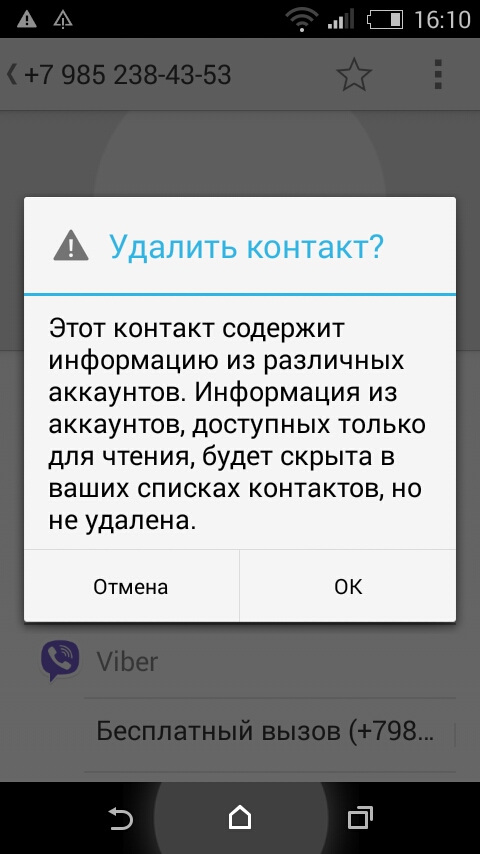 Таким образом, вы, ребята, все еще можете звонить друг другу, если это необходимо, без необходимости получать нежелательные обновления или сообщения.
Таким образом, вы, ребята, все еще можете звонить друг другу, если это необходимо, без необходимости получать нежелательные обновления или сообщения.
Ступени
Найдите имя, которое хотите заблокировать, и откройте окно чата. Нажмите на три точки в правом верхнем углу экрана.Есть опция под названием Просмотреть контакт . Нажмите здесь.
Прокрутите немного, и вы увидите вариант блока , выделенный красным шрифтом . Щелкните его и подтвердите. Вы сделали.
Блокировка кого-либо в WhatsApp не означает, что номер пользователя будет удален из вашего WhatsApp. Его имя по-прежнему будет отображаться в поиске , но вы перестанете видеть обновления истории и больше не будете получать от них сообщения и звонки.
Если человек, заблокированный вами, попытается дозвониться, он услышит звонок, но он не дойдет до вас.Вы даже не увидите уведомление о заблокированном вызове. Звонок автоматически прервется через некоторое время, и заблокированный человек увидит сообщение « недоступен, ». Если бы его не заблокировали, он бы увидел сообщение « Звонок не отвечен, ». Это хороший способ узнать, не заблокировали ли вы вас! Что еще более важно, пользователь не сможет просматривать ваш профиль, фото профиля или другие данные учетной записи.
Звонок автоматически прервется через некоторое время, и заблокированный человек увидит сообщение « недоступен, ». Если бы его не заблокировали, он бы увидел сообщение « Звонок не отвечен, ». Это хороший способ узнать, не заблокировали ли вы вас! Что еще более важно, пользователь не сможет просматривать ваш профиль, фото профиля или другие данные учетной записи.
Метод 2: сохранить номер как заметку (не на SIM-карте!)
Существует ветка Quora, в которой предлагается перенести контакт из памяти Google / телефона на SIM-карту . может решить эту проблему.Этот метод больше не работает из-за недавнего обновления в WhatsApp, которое не позволяет вам изменять способ отображения контактов в WhatsApp.
Конечно, вы можете загрузить и установить более старую версию приложения, но тогда вы останетесь без расширенных функций, таких как WhatsApp Payment и другие обновления безопасности, выпущенные после этой версии. Не рекомендуется.
Чтобы противостоять этой ситуации, я решил отредактировать контакт и сохранить номер не в поле номера, а как заметку .Таким образом, WhatsApp будет думать, что номер удален, и не будет показывать вам обновления. Если вы позаботились о настройках конфиденциальности , сантехник больше не сможет видеть ваш профиль, потому что технически вы не сохранили его номер. Но вы должны сохранить номер под правильным именем , чтобы вы могли найти его в приложении контактов, когда придет время.
Вы знаете какой-либо другой способ удалить номер WhatsApp или перестать видеть обновления истории или получать сообщения от контакта? Дайте нам знать в комментариях ниже.
Как удалить контакт из Telegram в 2020
Как удалить контакт из Telegram Если вам нужно массово или индивидуально удалить контакты из Telegram, то наша статья вам в этом поможет. Кроме того, вы узнаете, откуда в Telegram берутся чужие контакты и как их удалить. Вы можете навсегда избавиться от сообщений типа «человек сейчас в Telegram».
Вы можете навсегда избавиться от сообщений типа «человек сейчас в Telegram».
Выберите, для какого устройства вы хотите удалить контакт из Telegram.
Чтобы удалить контакт, выполните следующие действия:
- Перейдите в раздел меню настроек.
- Далее нажмите «Контакты».
- Выберите контакт для удаления.
- В карточке контакта нажмите «три точки» и «Удалить контакт».
Чтобы удалить контакт со своего телефона, перейдите в главное меню мессенджера и нажмите «Настройки» в левом углу.
«Настройки» в левом углу TelegramВ открывшемся меню нажмите «Контакты» и выберите нужный контакт в телефонной книге Telegram.
Выбор контактов☝️
Вы можете использовать поиск по вашим контактам, чтобы не переворачивать все контакты по алфавиту.
Далее выберите нужного человека и перейдите на «карточку» этого контакта в Telegram.
Выберите нужный контакт. Теперь щелкните значок «три точки» и выберите «Удалить контакт».

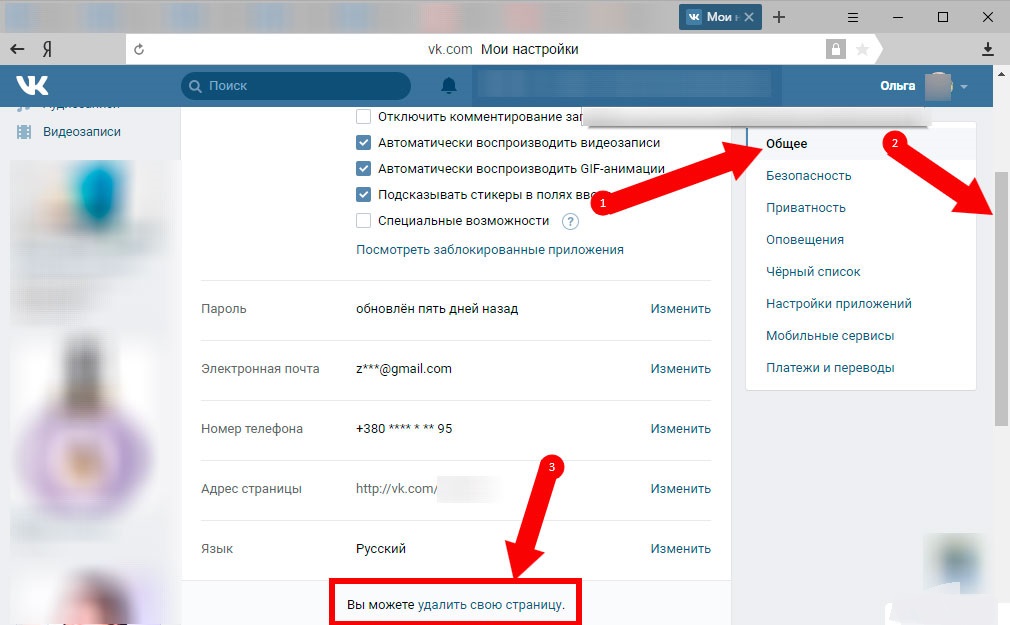 Чтобы произвести удаление в такой ситуации, необходимо также кликнуть ПКМ по пиктограмме «Пуск» на панели задач, но выбрать при этом пункт «Приложения и возможности».
Чтобы произвести удаление в такой ситуации, необходимо также кликнуть ПКМ по пиктограмме «Пуск» на панели задач, но выбрать при этом пункт «Приложения и возможности». На этом процедура заканчивается.
На этом процедура заканчивается.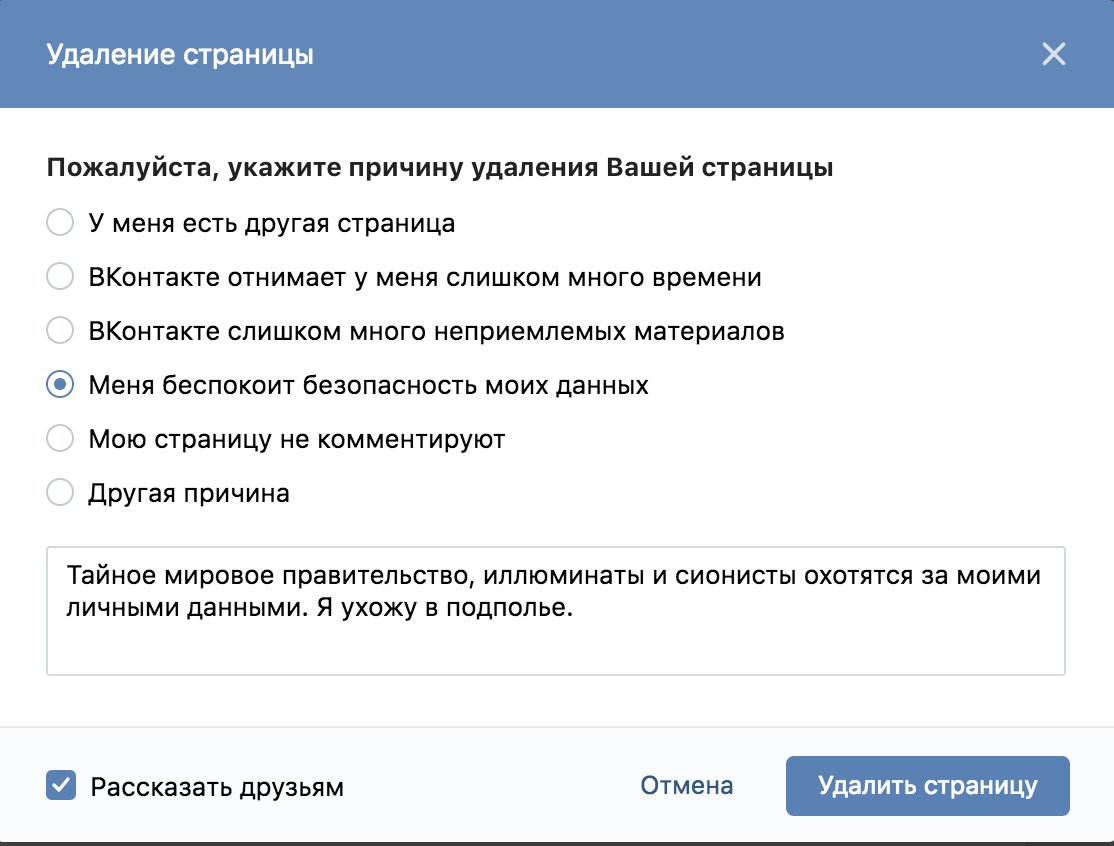

 Откроются настройки абонента, где нужно выбрать «Изменить».
Откроются настройки абонента, где нужно выбрать «Изменить».